Kui voogesitate oma mängu või muid tegevusi võrgus, jagate ekraanil olevat teavet. Üldiselt on see hea, kuid vahetevahel läheb otseülekande ajal asjad valesti ja saate näidata üksikasju, mida te ei tahtnud. Mõnel juhul saab seda kergesti parandada; Näiteks kui näitasite parooli privaatses mängufuajees, saate fuajee lihtsalt ümber teha. Muudel juhtudel ei saa teavet (nt teie e-posti aadressi) lihtsalt muuta.
Olles teadlikud voogesituse ajal teabe avalikustamise võimalikust ohust, on Discordi arendajad lisanud a "Streamer Mode" Discordis, mille eesmärk on varjata teavet, mis võib olla tundlik koos muu potentsiaalsega tüütused.
Streameri režiimi konfigureerimiseks avage Discordi kasutajaseaded, klõpsates vasakus allnurgas hammasratta ikoonil, seejärel lülituge vahekaardile "Streamer Mode". Esimene valik "Luba voogedastusrežiim" on lüliti voogedastusrežiimi funktsiooni lubamiseks või keelamiseks. „Automaatne lubamine/keelamine” suudab automaatselt tuvastada, kas voogesitusrakendused OBS või XSplit töötavad, ja lülitada voogedastusrežiimi sisse.
„Peida isiklik teave” kasutatakse isikliku ja kontoteabe, näiteks teie e-posti aadressi, ühendatud kontode, kasutajate märkmete ja kontonumbrite siltide peitmiseks.
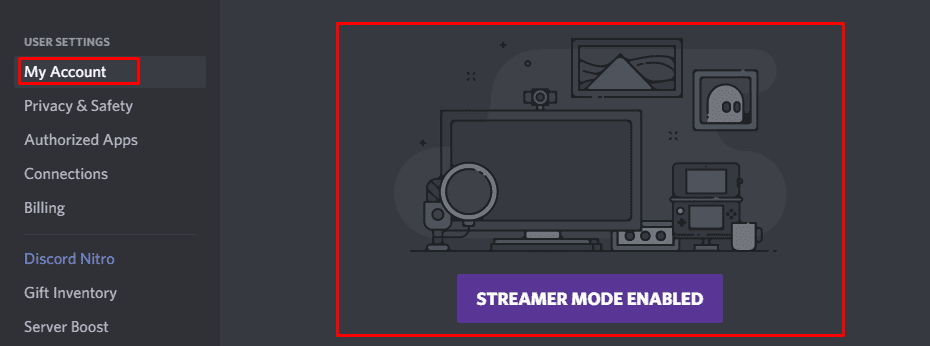
„Peida kutselingid” peidab kutselinkide URL-id, kuid teeb seda ainult siis, kui need on loodud, kuid need on endiselt nähtavad, kui kleepite need kuhugi, isegi Discordis.
Funktsioon „Keela helid” lülitab välja heliefektid, nagu märguanded häälkanaliga liituvate või sealt lahkuvate inimeste kohta või mikrofoni heli vaigistamine. „Keela märguanded” takistab töölauamärguandeid, näiteks teateid postituses mainimise kohta.
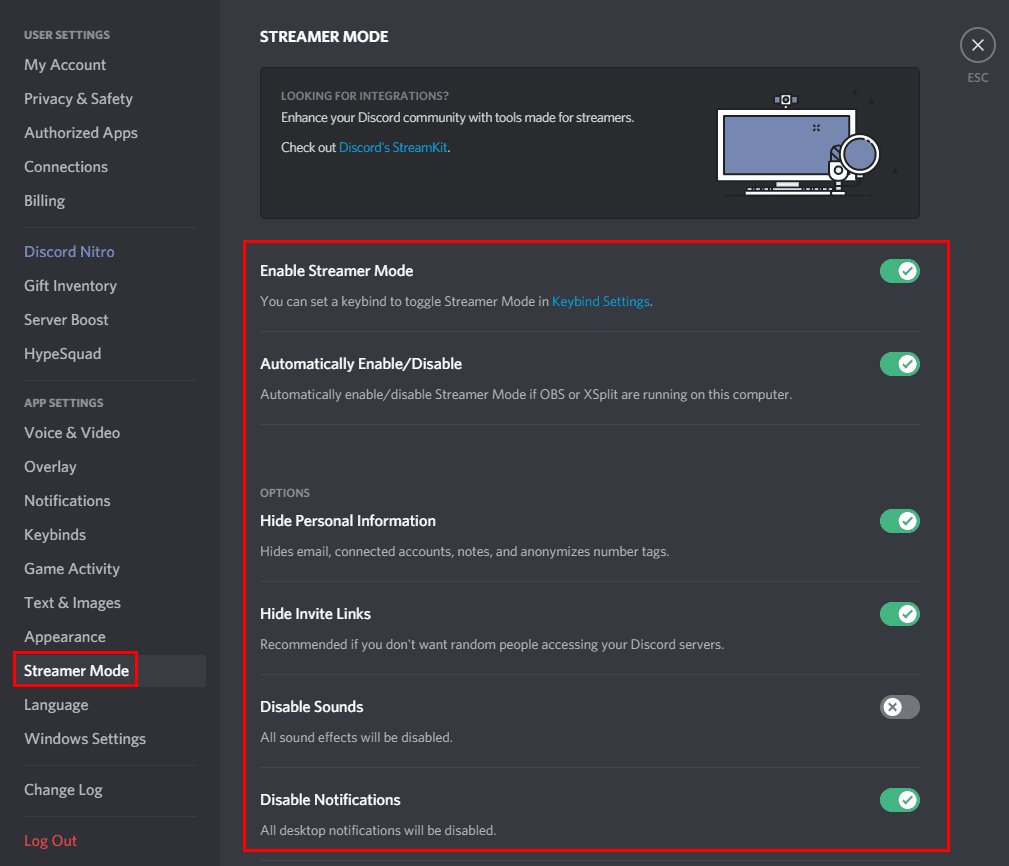
Nagu jaotise „Voogedastusrežiimi lubamine” kirjelduses mainitud, saate sätte vahekaardil „Keybinds” voogedastusrežiimi sisse- või väljalülitamiseks konfigureerida kiirklahvi. Selleks klõpsake paremas ülanurgas nuppu "Lisa klahvikombinatsioon", seejärel valige toiming "Lülita voogedastusrežiimi" ja seadistage, millist klahvi või klahvikombinatsiooni soovite kasutada.
